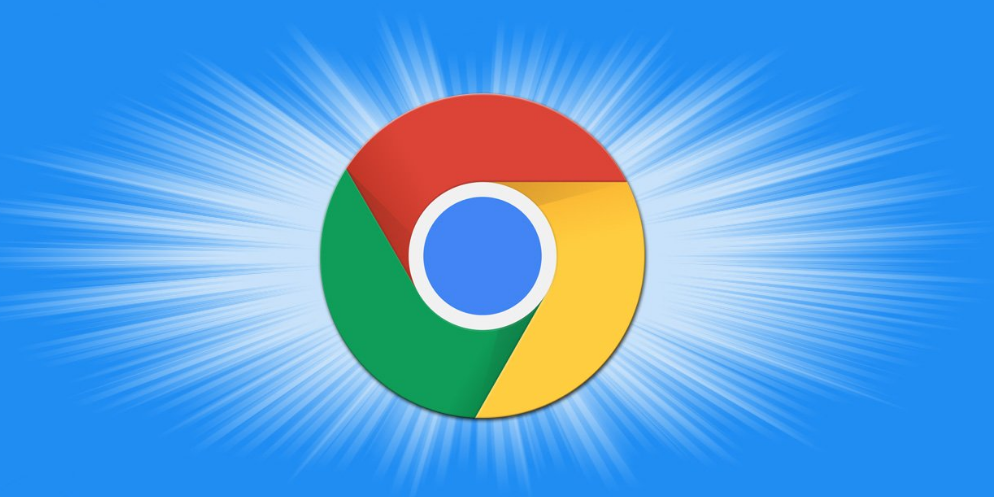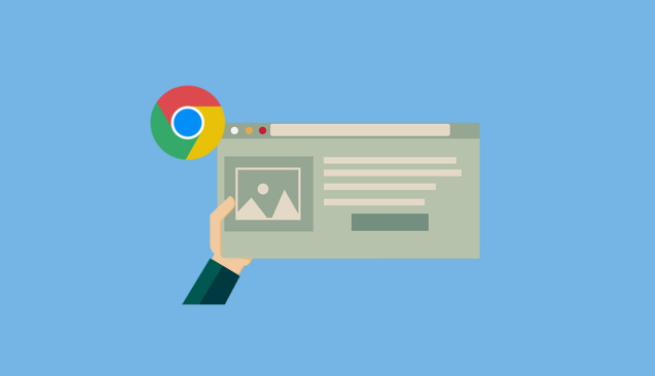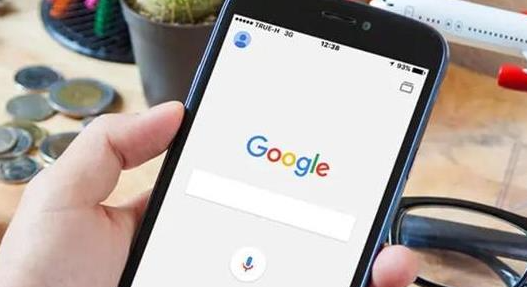当前位置:
首页 >
谷歌浏览器中如何管理和删除浏览历史记录
谷歌浏览器中如何管理和删除浏览历史记录
时间:2025-05-13
来源:谷歌浏览器官网
详情介绍
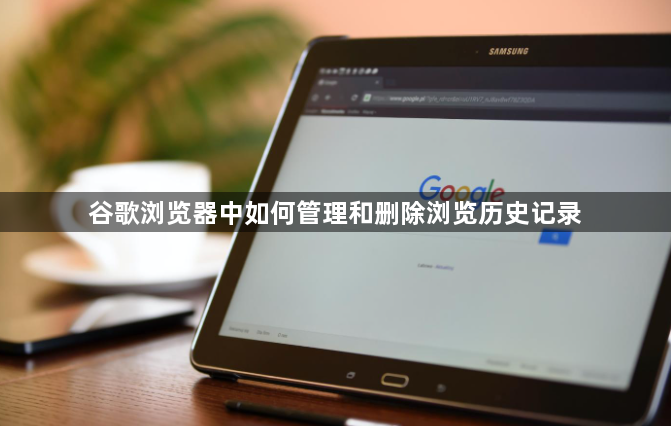
一、查看浏览历史记录
1. 打开谷歌浏览器:首先,您需要启动谷歌浏览器并确保已经登录到您的账户。
2. 点击菜单按钮:在浏览器的右上角,您会看到一个由三条水平线组成的菜单按钮(也称为汉堡菜单)。点击该按钮以打开主菜单。
3. 选择“历史记录”:在弹出的菜单中,找到并点击“历史记录”选项。这将会显示一个子菜单,其中包含“历史记录”和“下载记录”等选项。点击“历史记录”。
4. 查看历史记录页面:此时,您将进入一个新的页面,显示您最近的浏览历史记录。您可以按日期、时间或网站进行筛选,以便更容易地找到特定的条目。
二、删除单个浏览记录
1. 查找特定记录:在历史记录页面上,使用搜索框或滚动列表来查找您想要删除的特定浏览记录。
2. 点击三个点:找到目标记录后,点击该记录旁边的三个垂直点图标(更多选项)。
3. 选择“删除”:在弹出的小菜单中,选择“删除”选项。系统会提示您确认是否要删除该记录,点击“删除”以完成操作。
三、批量删除浏览记录
1. 返回历史记录页面:如果您希望一次性删除多个或所有的浏览记录,请再次回到历史记录页面。
2. 使用筛选器:利用页面顶部的筛选器,根据日期范围或其他条件来选择要删除的历史记录。
3. 点击“清除浏览数据”:在页面底部,您会看到一个“清除浏览数据”按钮。点击它,然后选择您想要删除的数据类型(如浏览历史记录),最后点击“清除数据”按钮。
四、注意事项
- 同步的影响:如果您启用了谷歌账户的同步功能,那么在一个设备上进行的更改也会反映到其他所有已同步的设备上。
- 隐私模式:如果您不希望保留任何浏览历史记录,可以考虑使用隐私模式(无痕/隐身模式)进行浏览。在这种模式下,一旦关闭标签页或窗口,所有的浏览信息都会被自动丢弃。
通过上述步骤,您可以轻松地在谷歌浏览器中管理和删除您的浏览历史记录。定期清理这些数据可以帮助保护您的隐私安全,并让您的浏览器运行得更加流畅。希望这篇教程对您有所帮助!
继续阅读